Importovat kontakty Outlooku do Windows Live Mail

Stále používáte Windows Live Mail pro Hotmail nebo jiné e-maily? Zde se naučíte, jak importovat kontakty Outlooku do desktopové aplikace Windows Live Mail.
Microsoft se staví k výzvě pokusit se obsadit první místo, pokud jde o aplikace pro videokonference. Vzhledem k tomu, že většina lidí pracuje z domova a v dohledné době se nedočkáme oddechu, jsou aplikace pro videokonference do značné míry způsob života. Některé z nich vynikají více než jiné a Microsoft Teams je jedním z nich. Pokud používáte Teams, možná vás zajímá, co všechno je kolem nového ‚režimu auditoria‘. Tady je vše, co o tom potřebujete vědět.
Obsah
Co je režim Auditorium v Microsoft Teams?

Videokonference jsou v pořádku, dokud si neuvědomíte, že ve skutečnosti nesedíte vedle nikoho. Tyto dlouhé pracovní dny mohou být nudné, pokud sedíte úplně sami. Ve snaze, aby se lidé cítili blíže jeden druhému, představil Microsoft Teams novou formu virtuálního pozadí. Režim Auditorium využívá segmentaci AI k vytvoření dokonalého střihu z vás a jeho umístění na virtuální pozadí.
Zatímco virtuální pozadí nejsou žádnou novinkou, je to poprvé, co budete moci vidět další účastníky na stejném pozadí. Režim Auditorium má v současnosti pouze jedno virtuální pozadí, a to hlediště. Funkce umístí účastníky na virtuální pozadí sedící na židlích.
Režim Auditorium je stále docela nový a může to být další velká věc, pokud jsou lidé nuceni pokračovat v práci z domova. Vytváří pocit sounáležitosti, který videokonference jen tak nepřinášejí. Režim Auditorium vám ve skutečnosti umožňuje v malé míře komunikovat s ostatními účastníky ve virtuálním prostředí. Můžete jim ‚poklepat na rameno‘ nebo jim dát ‚virtuální pětku‘.
Související: Co je kanál v Microsoft Teams?
Liší se to od Together Mode?
Ne. Režim Auditorium je jen další termín, který se objevil pro režim Společně v Microsoft Teams. Vzhledem k tomu, že v současné době je na výběr pouze jedno virtuální prostředí, lidé ho nabízejí jako ‚režim auditoria‘.
Together Mode byl představen začátkem tohoto měsíce a je stále v rané fázi zavádění. Chcete-li se dozvědět více o režimu Together, podívejte se na náš článek níže.
► Režim Microsoft Teams Together: Vše, co potřebujete vědět
Jak získat režim Auditorium/Together Mode na Microsoft Teams
Režim Together bude vydán jako aktualizace vaší aplikace Microsoft Teams. Společnost uvádí , že funkce by měla být dostupná všem do konce srpna, takže byste ji měli získat někdy brzy. Jediné, co nyní můžete udělat, je počkat a aktualizovat aplikaci, jakmile bude k dispozici.
Pokud již aktualizaci máte, aktivace režimu Together je jednoduchý proces. Během videokonference stačí kliknout na tři tečky vedle položky „Zvednout ruku“ na horním panelu a z rozbalovací nabídky vybrat „Společný režim“.
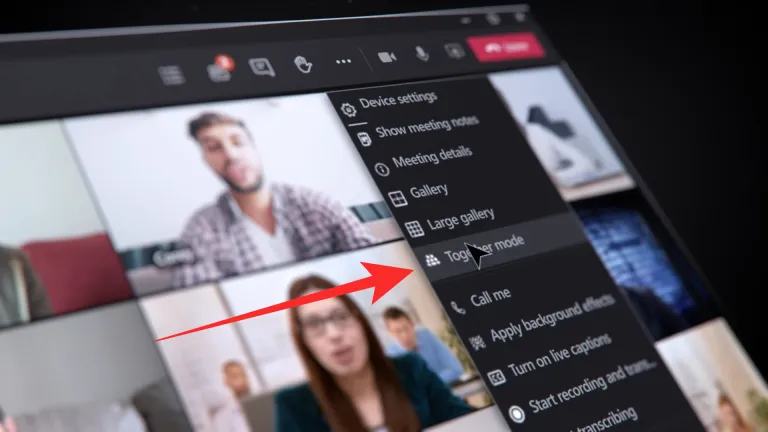
Auditorium Mode je jen jednou z nových funkcí, které Microsoft zavede pro Teams. Microsoft skutečně vytahuje své ponožky, aby se vyrovnal a dokonce porazil svou konkurenci. Co si myslíte o režimu Auditorium v Teams? Dejte nám vědět v komentářích níže.
Příbuzný:
Stále používáte Windows Live Mail pro Hotmail nebo jiné e-maily? Zde se naučíte, jak importovat kontakty Outlooku do desktopové aplikace Windows Live Mail.
Tento návod podrobně popisuje, jak přidat čísla stránek do dokumentů v Microsoft Word 365.
Nevíte, jak nainstalovat soubory APK na zařízení Amazon Fire? Poznejte hlavní metody instalace souborů APK, které může aplikovat každý.
Když povolíte procento baterie na svém telefonu Android, víte, kolik baterie zbývá. Zde je jednoduchý způsob, jak to zapnout.
Chcete-li vytvořit opakující se události na Facebooku, přejděte na svou stránku a klikněte na Události. Poté přidejte novou událost a klikněte na tlačítko Opakující se událost.
YouTube má anonymní režim, který zabraňuje ukládání vašeho prohlížení nebo ovlivňování vašich seznamů. Tento návod vás naučí, jak ho používat.
Máte problémy s tím, jak nastavit video jako spořič obrazovky v systému Windows 11? Ukážeme vám, jak na to pomocí bezplatného softwaru, který je ideální pro více formátů video souborů.
Microsoft Teams je klíčovou platformou pro videokonference. Naučte se, jak <strong>zablokovat</strong> a <strong>odblokovat</strong> uživatele, aby byl váš chat čistý.
Google Chrome je zdaleka nejpopulárnějším prohlížečem na světě. Zjistěte, jak jej nastavit jako výchozí prohlížeč v systému Windows 11.
Jak zjistit, který soubor nebo složka se aktuálně používá v systému Windows 11
Zde je kompletní průvodce, jak vytvořit a přidat nový uživatelský účet v systému Windows 11, ať už online nebo offline.
Jak se přihlásit jako správce v systému Windows 11 a Windows 10 a spravovat přístupová oprávnění. Obsahuje krok za krokem návody a tipy.
Snímky obrazovky v systému Windows 11: Objevte, jak používat Print Screen, Snip & Sketch a další nástroje pro efektivní zachycení obrazovky.
Zjistěte, jak efektivně ukončit schůzku Google Meet jako hostitel nebo účastník, a co dělat, když chcete pokračovat ve schůzce bez hostitele.
Naučte se, jak snadno změnit barvu hlavního panelu v systému Windows 11 pomocí různých metod včetně nastaveních, třetích stran a dalších užitečných tipů.
Kalibrace monitoru je klíčovým krokem pro zajištění přesnosti barev na vaší obrazovce. V tomto článku se dozvíte, jak správně kalibrovat monitor na Windows 11, abyste dosáhli optimálního barevného nastavení.
Registr Windows je paměťová banka vašeho PC, kde zaznamenává téměř vše, co na vašem systému děláte. Naučte se, jak bezpečně vyčistit registr a zrychlit váš počítač.
Naučte se, jak vložit profilový obrázek místo videa na Zoom prostřednictvím našeho podrobného průvodce. Získejte snadné kroky a užitečné tipy.
Přehled různých způsobů, jak sdílet soubory, složky a média v systému Windows 11, včetně sdílení e-mailem a pomocí aplikací.
Objevte efektivní metody, jak opravit Windows 11, včetně tipů na odstranění problémů a optimalizaci systému. Opravy se snadno aplikuje, což vám ušetří čas a peníze.
Microsoft Teams je klíčovou platformou pro videokonference. Naučte se, jak <strong>zablokovat</strong> a <strong>odblokovat</strong> uživatele, aby byl váš chat čistý.
Všechny informace o tom, jak snadno a rychle odinstalovat aplikace nebo programy ve Windows 10. Uvolněte místo na vašem PC.
Když pracujete mimo svůj stůl, můžete získat přístup k počítači pomocí Připojení ke vzdálené ploše systému Windows. Naučte se, jak správně povolit připojení ke vzdálené ploše v systému Windows 10.
Naučte se, jak upravit profilový obrázek v Microsoft Teams a vylepšit svou online prezentaci. Získejte tipy na změnu a řešení problémů.
Zjistěte, jak zjistit, kolik hodin jste strávili hraním Fortnite. Návod krok za krokem a tipy na sledování herních statistik.
Objevilo se na obrazovce oznámení „Vaše organizace spravuje aktualizace na tomto počítači“? Zde je návod, jak se této zprávy zbavit se špičkovými řešeními.
Zjistěte, jak získat Crown Emote ve Fortnite a posuňte své herní dovednosti na vyšší úroveň. Vytvořte si strategii a získejte respekty ostatních hráčů!
Pokud se lišta nástrojů nezobrazuje v Dokumentech Google, vraťte ji zpět jejím skrytím nebo získáním oprávnění k úpravám. Pokud selžou, použijte doporučený prohlížeč.
Zjistěte, jak efektivně ukončit schůzku Google Meet jako hostitel nebo účastník, a co dělat, když chcete pokračovat ve schůzce bez hostitele.
Nechte výčitky odesílatele pryč a zjistěte, jak odstranit zprávy Slack. Zde také najdete podrobný návod pro hromadné mazání zpráv Slack.













![Jak vyčistit registr v systému Windows 11 [4 způsoby] Jak vyčistit registr v systému Windows 11 [4 způsoby]](https://blog.webtech360.com/resources8/images31/image-9744-0105182733836.png)


![Jak opravit Windows 11 [15 způsobů] Jak opravit Windows 11 [15 způsobů]](https://blog.webtech360.com/resources8/images31/image-7303-0105182722015.png)







